Kebijakan komputer tidak berhasil diperbarui
Jika saat menggunakan alat GPUPDATE.exe Anda melihat pesan kesalahan Kebijakan komputer tidak dapat diperbarui dengan sukses(Computer policy could not be updated successfully) , maka posting ini akan membantu Anda. Alat baris perintah GPUPDATE membantu pengguna memperbarui perubahan Kebijakan Grup secara paksa.(update the Group Policy change forcefully.)
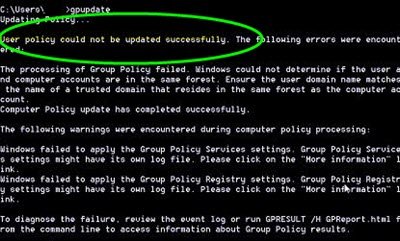
Computer policy could not be updated successfully. The following errors were encountered:
The processing of Group Policy failed. Windows could not apply the registry-based policy settings for the Group Policy object LocalGPO. Group Policy settings will not be resolved until this event is resolved. View the event details for more information on the file name and path that caused the failure.
Editor Kebijakan Grup Lokal adalah alat bawaan yang canggih bagi administrator untuk membuat Windows berperilaku seperti yang diinginkan. Sebagian besar perubahan mempengaruhi sistem segera dan otomatis. Namun, jika Anda perlu segera memperbarui perubahan, Anda dapat menggunakan alat baris perintah ini yang disebut GPUPDATE.exe .
Terkadang, alat ini mungkin tidak berfungsi seperti biasa karena alasan apa pun. Penyebab utamanya adalah file internal tertentu yang rusak bernama Registry.pol . Oleh karena itu, jika Anda melihat pesan kesalahan ini di jendela Prompt Perintah(Command Prompt) , ikuti tutorial pemecahan masalah ini.
Kebijakan komputer(Computer) tidak berhasil diperbarui
Untuk memperbaiki masalah Kebijakan komputer tidak dapat diperbarui dengan sukses(Computer policy could not be updated successfully) pada Windows 10 , ikuti langkah-langkah ini-
- Tutup jendela Prompt Perintah
- Buka folder Mesin di drive sistem(Machine)
- Ganti nama file Registry.pol
Baca terus untuk mengetahui lebih lanjut tentang tutorial ini.
S0 pertama, Anda harus menutup jendela Command Prompt , yang menampilkan pesan kesalahan. Setelah itu, navigasikan ke jalur ini-
C:\Windows\System32\GroupPolicy\Machine
Di sini, C adalah drive sistem tempat Anda menginstal OS Windows(Windows OS) .
Ada dua cara untuk melakukannya. Pertama(First) , Anda dapat membuka File Explorer > PC ini > drive sistem Anda (drive C) > Windows > System32 > GroupPolicy > Machine .
Atau, Anda dapat menekan Win+R untuk membuka prompt Run , ketik path, dan tekan tombol Enter . A
Setelah membuka folder Mesin(Machine) , Anda dapat menemukan dua file bernama comment.cmtx dan Registry.pol . Anda perlu mengganti nama file Registry.pol . Anda dapat menggunakan nama apa saja, tetapi disarankan untuk menyebutnya Registry.bak .

Orang-orang menggunakan ekstensi file BAK untuk file cadangan, dan Anda dapat menggunakannya di sini sehingga Anda dapat mengenali file Registry.pol lama dengan benar di masa mendatang.
Setelah mengganti nama, Anda perlu me-restart komputer Anda dan mencoba menggunakan alat GPUPDATE.exe lagi.
Mudah-mudahan, Anda tidak akan menghadapi masalah lagi.
Related posts
Kesalahan saat Anda membuka Group Policy Editor lokal di Windows 10
Tidak dapat mengakses folder bersama karena kebijakan keamanan organisasi
Gagal membuka Group Policy Object di komputer ini
Nonaktifkan Internet Explorer 11 sebagai standalone browser menggunakan Group Policy
Cara Menambahkan Group Policy Editor ke Windows 10 Home Edition
Cara mengecualikan Individual Users or Computers dari Group Policy Object
Cara Mengunci Semua Pengaturan Taskbar di Windows 10
Pemrosesan Group Policy gagal karena kurangnya network connectivity
Cara Menginstal atau Update Group Policy Administrative Templates (ADMX)
Cara Mengaktifkan atau Disable or Application Isolation feature di Windows 10
Cara menentukan batas waktu sebelum restart otomatis untuk Update installation
Cara Mengaktifkan Audio Sandbox di Edge browser
Limit Reservable Bandwidth Setting di Windows 10
Cara menonaktifkan Picture Password Sign-In option di Windows 10
Cara Mendaftar Layered Group Policy di Windows 11/10
Folder Redirection Group Policy tidak diterapkan saat menggunakan SCCM
perubahan Windows Update Delivery Optimization Max Cache Age
Cara memetakan Network Drive menggunakan Group Policy pada Windows 10
Nonaktifkan Developer Tools di Edge menggunakan Registry or Group Policy
Mengaktifkan atau menonaktifkan pembaruan Zoom auto menggunakan Group Policy or Registry
